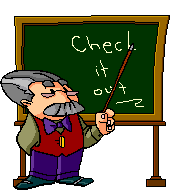
Tvorba nástrahy - Kódování nástrahy- Převod do JR2
Tvorba nástrah a návnad pro FS je proti stavbě revírů o mnoho snažší a rychlejší.
Základem je představa o nové nástraze a její foto.Úprava fotografie je nejsložitější operace na celé tvorbě nástrahy.Po několika výtvorech se ovšem značně urychlí a provádíte to již zcela automaticky.Proto žádný strach z prvotních nezdarů.
Návod jsem tvořil podle svých dosavadních zkušeností a samozřejmě jako vše na světě může obsahovat chyby.Kdyby jste nějakou chybu objevili,oznamte ji prosím zde.
V případě nejasnosti se stavbou popište svůj problém v sekci Stavba revírů a jiných součástí
V případě vašeho zájmu rád umístím vaše nástrahy zde na webu.
Hodně štěstí.
Pro ukázku jsem vybral nástrahu INSECT-Zizala .Záměrně již tady nepíši žádné háčky ani čárky nad písmeny.Systém FS nezná tuto diakritiku a při použití nástraha nebude fungovat.Prostě se nezobrazí a vy budete hledat chybu.Dejte si tedy pozor při psaní názvů.Žádné háčky-čárky kdekoliv!!
Obrázky nástrahy potřebujeme dva,nebo z jednoho vytvoříme dva (libovolným výřezem).
První obrázek zmenšíme na 200*100 pixel.To je jeho konečná podoba a bude se zobrazovat vlevo nahoře v nabídce Bait.
Obrázek uložte prozatím na plochu.Mám tedy na ploše obrázek s názvem zizala ve formátu jpg.

Druhý obrázek seřízneme na čtverec např.200*200 pixel.Jestli použijete jiný obrázek nebo vyříznete ze stejného, je jen na vás.
Opět uložte na plochu jako první obrázek.Mám na ploše druhý obrázek s nazvem třeba zizala2 ve formátu jpg .Tu 2 později smažu až uložím obrázek do formátu pcx.Pro přehlednost pojmenovávám tedy nástrahy stejně.Teď to nemohu udělat,protože by se mi přemazal první obrázek se stejným názvem.

Tento obrázek je v FS- tackle boxu kruhově zobrazen.Proto je nutné několik úprav.
Pro co nejlepší výsledek kruhového obrázku si uděláte šablonu pro kruh.
Druhý obrázek otevřete v libovolném graf.programu.Já použiji windows- program Malování.
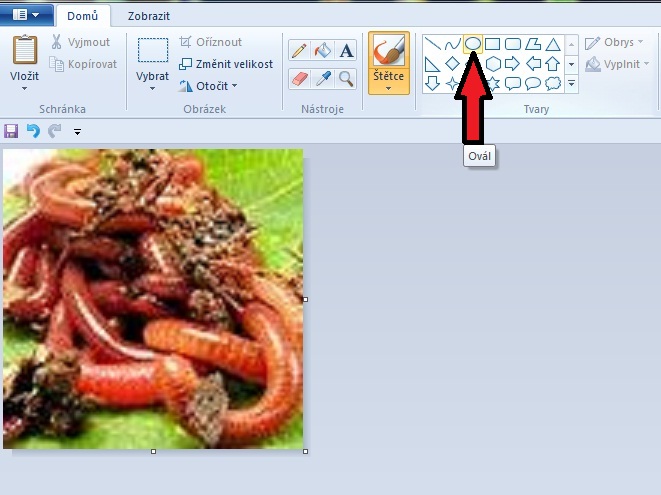
Vyberte v tvarech ovál a z levého horního rohu obrázku táhněte myší do spodního pravého rohu obrázku.Vzniklý kruh v obrázku vám bude sloužit jako šablona ke kruhovému výřezu.Když to neprovedete,obrázek bude čtvercový a nevypadá to dobře.
Výsledek oválu by měl vypadat takto.Červená linka ukazuje kudy táhnout ovál.
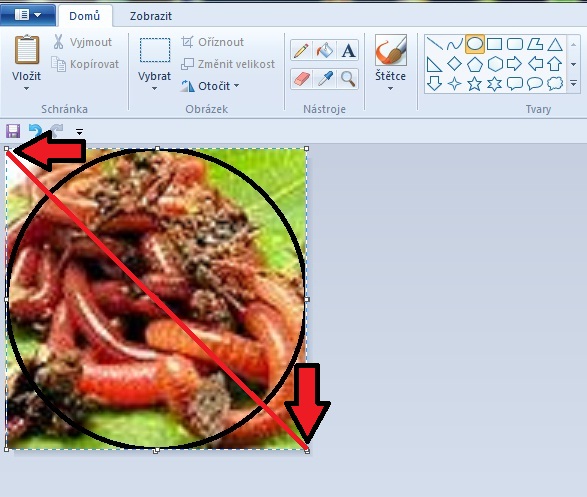
Co je uvnitř kruhu bude vidět.Co je mimo, to změníte později na transparentní barvu a vidět nebude.Teď je to jen šablona.
Obrázek 2 potom změnte na velikost 66*66 pixel.To je jeho konečná velikost pro FS.
Tím jste si připravili oba obrázky a zbývá jen závěrečná úprava druhého-kruhového obrázku.Návod je vytvořen v Corel Paint Shop Pro Photo X2.
.Doporučuji se trochu rozkoukat v programu např. úpravou nějaké své fotografie(třeba foto ženy z dovolené) a potom se pustit do úpravy obrázku pro FS.
Otevřete program Corel X2 a nalezněte umístění obrázku2.Já dávám- zizala2.jpg.Obrázek zvětšíte např.kolečkem na myši.
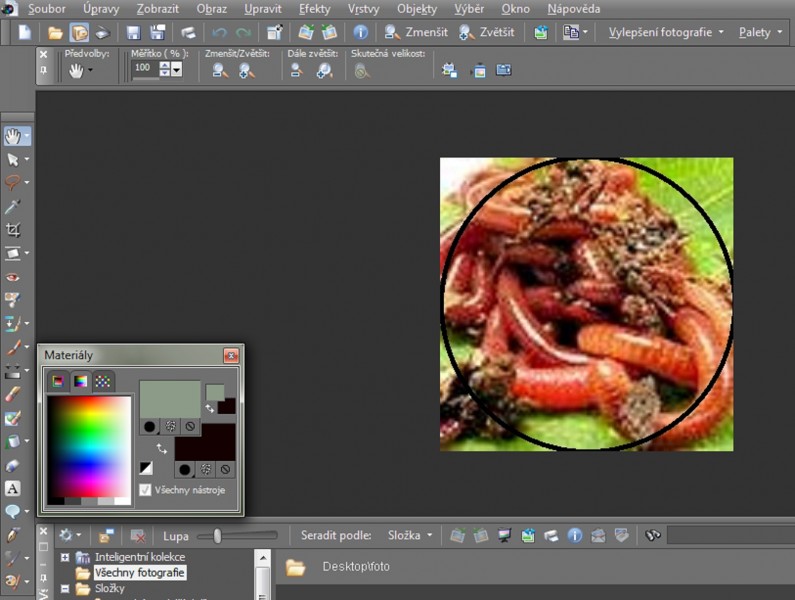
Teď je potřeba snížit barevnou hloubku obrázku na 256 barev.
Vybereme v horní liště Obraz-Snížit barevnou hloubku-256 barev palety....potvrdit- OK.
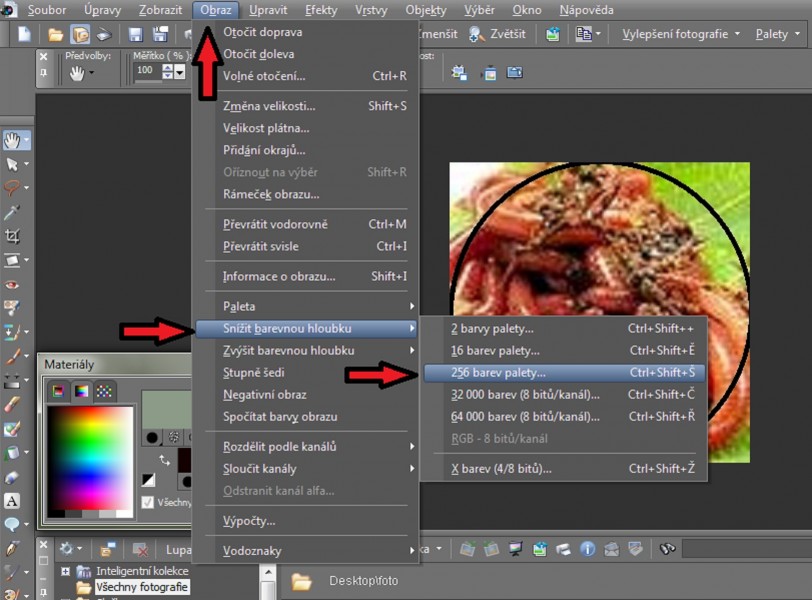
Dále je třeba uložit obrázek do formátu .pcx . Nahoře v liště vyberte - Soubor - Uložit jako
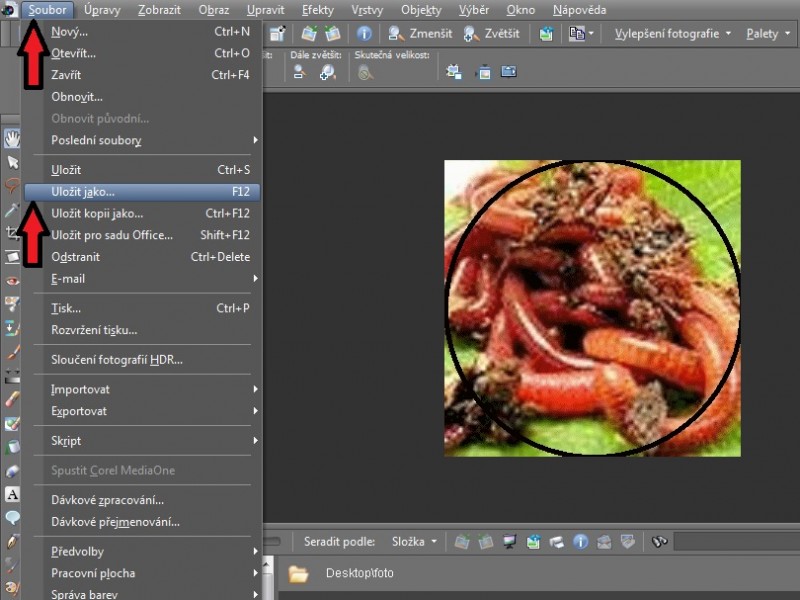
Napište název vaší nástrahy do okénka.Formát .pcx by měla být vybrána automaticky.V případě že není,vyberte ji ze seznamu přípon viz.foto níž.
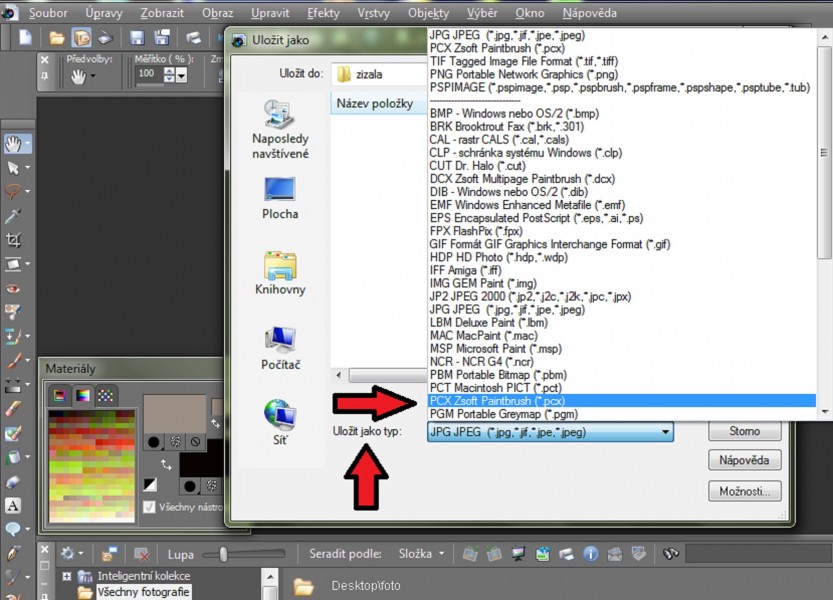
Pro kontrolu:Název souboru = zizala
Uložit jako typ = PCX
Opět obrázek2 uložte na plochu.Mám tedy na ploše zizala2 ve formátu.pcx
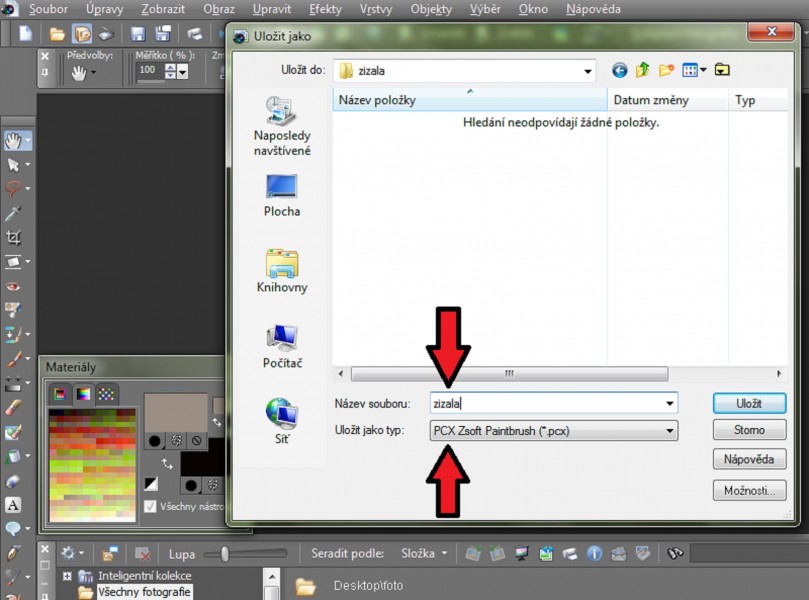
Soubor se uloží ve formátu .pcx a můžete s ním pracovat.Znovu zadejte v horní liště Obraz - Paleta - Upravit paletu.
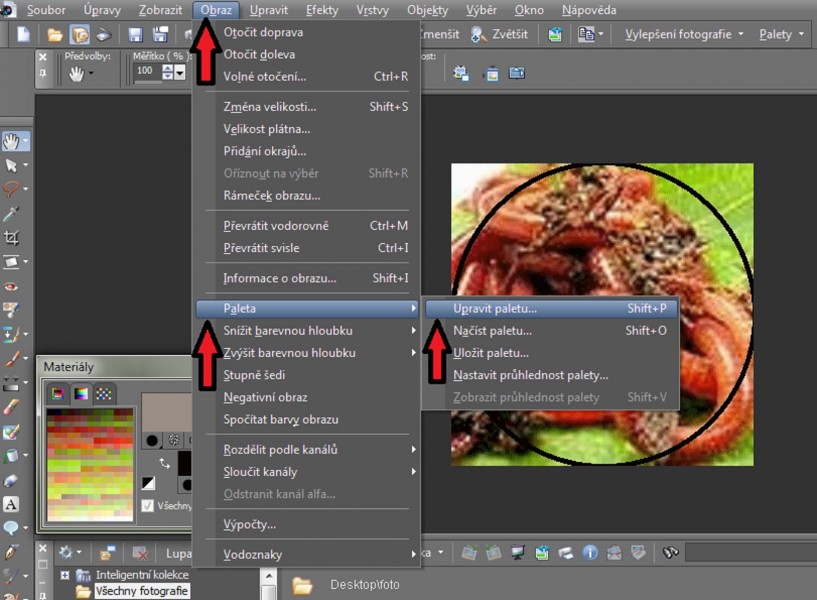
Tady vás zajíma jen první okénko v paletě barev(zpravidla v něm bude černá barva).Toto první okénko představuje transparetní barvu,kterou FS nezobrazuje,není tedy viditelná.Na první okénko klikněte a otevře se vám paleta barev k obrázku nástrahy.To jsou barvy,které jsou obsaženy v obrázku.
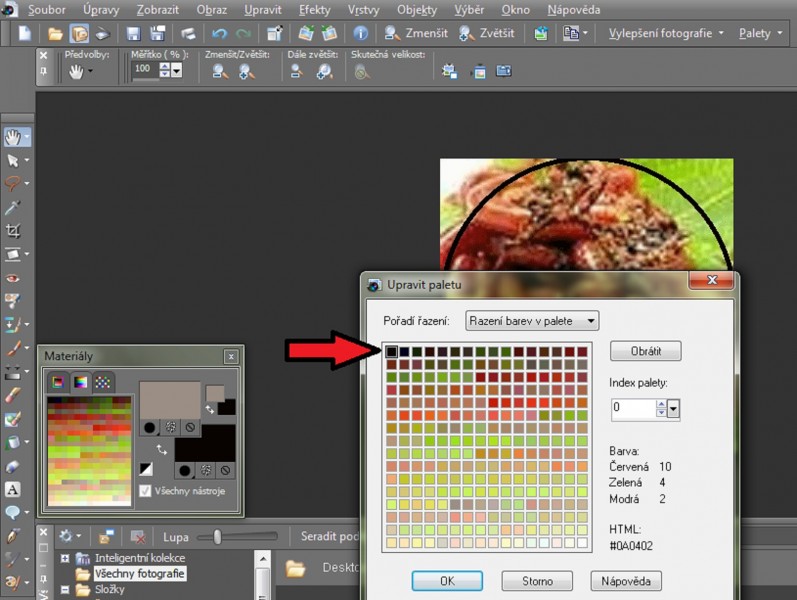
První okénko (barva černá) potřebujeme nahradit jinou barvou,která se na obrázku nevyskytuje.Vyberete tedy např. bledě modrou(vpravo vydíme barvu aktuální a předchozí) a potvrdíme OK.
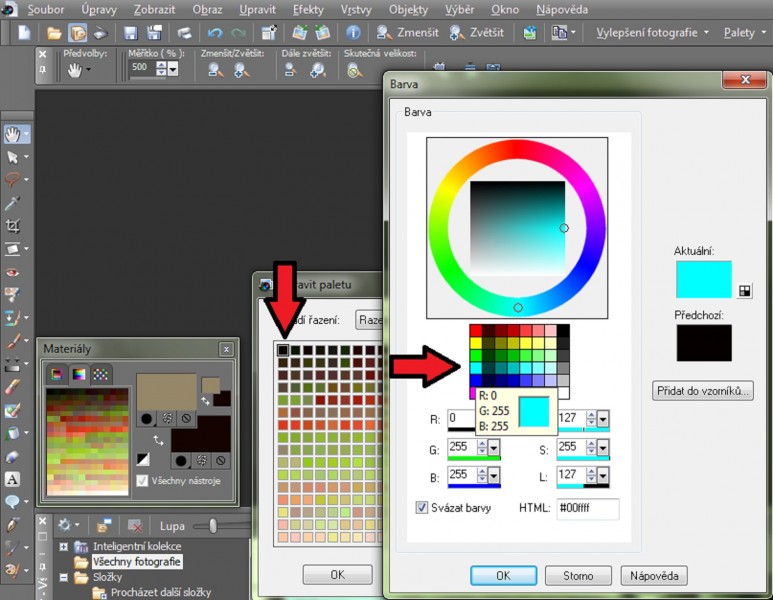
Tím jste zvolily barvu a tou je třeba vyplnit všechna místa,která chceme aby byla neviditelná.Vlevo vyberete štětec, v horní liště upravíte velikost štětce na např.4 a v paletě barev stisknete první okénko pro výběr nové barvy.První okénko je po výběru barvy modré.
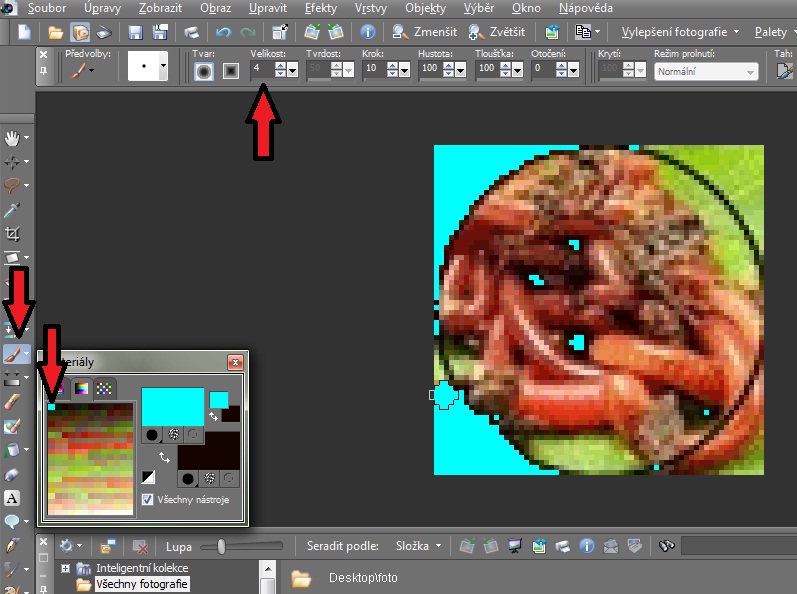
Vyplňováním pixelů vybarvíte všechno co je venku za černým kruhem.To je místo,které chceme aby se nezobrazovalo.
Uvnitř kruhu jsou místa,která se zobrazila jako neviditelná.Těm je potřeba vrátit původní, černou barvu.Vyberete tedy štětec-zmenšíte velikost v horní liště ze 4 na 1 .Potom se podíváte kde je v paletě černá barva a kliknete na ní.V aktuální barvě se musí z modré stát černá.Pak už jen po jednom opravíte vadné pixely.
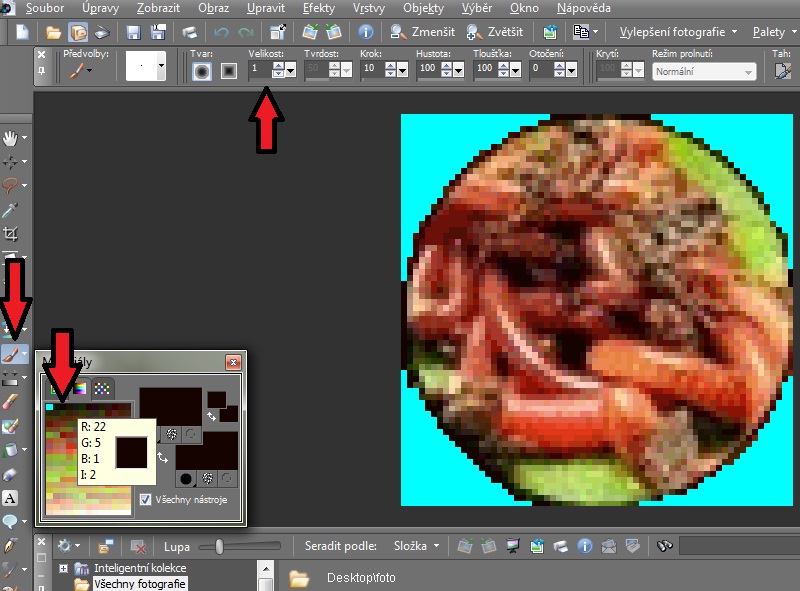
Už jen všechny změny uložit a nejhorší máte za sebou.

Další postup je už opravdu snadný a lehce ho zvládnete.
Takto vypadá soubor s příponou .tkl pro nástrahu.Vzor k okopírování - zizala.tkl [1 KB] 
Okopírujte a vložte do libovolného textového editoru např. poznámkový blok.
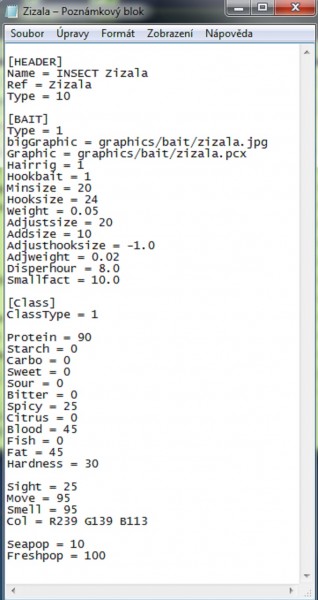
Vysvětlení
- Name - Jméno nástrahy,které se zobrazuje v tabulce nástrah.Přidáním slova INSECT jsem se zařadil do INSECT nástrah pro snadné hledání.Takto lze přidat např.VEG,FRUIT atd.
- Ref - Jméno nástrahy (max.8 znaků)
- Type - Je třeba ponechat 10 . Využívá to FS při načítání.
- bigGraphic - Zde zadejte cestu k obrázku nástrahy 200*100 pixel s příponou .jpg .Pozor:Dbejte na zadání správného názvu vašeho obrázku.
- Graphic - Zde zadejte cestu k obrázku nástrahy 66*66 pixel s příponou .pcx .Pozor:Dbejte na zadání správného názvu vašeho obrázku.
- Hairig - Nástraha zavěšena pod háčkem. 1 = lze zavěsit ,0 = nelze zavěsit
- Hookbait - Nástraha na háčku. 1 = lze dát na háček , 0 = nelze dát na háček
- Minsize - Minimální velikost ryby v dramech,která zabere na nástrahu.Určuje základní velikost nástrahy bez zvětšení,tedy 1 dílek nahoře.
- Hooksize - Minimální velikost háčku k základní velikosti nástrahy.Tedy - jak velký bude háček k jednomu dílku nástrahy.
- weight - Váha nástrahy.Opět je to základní váha k jednomu základnímu dílku nástrahy.
- Adjustsize - Určuje kolikrát půjde nástraha zvětšit.Kolik dílků nahoře půjde přidat. 1 = nelze přidávat
- Addsize - Určuje kolik dramů se přidá k úlovku při zvětšení nástrahy o jeden dílek.Základ určen v Minsize a k této hodnotě bude přidávat.
- Adjusthooksize - Určuje o kolik zvětší velikost háčku při zvětšení nástrahy o jeden dílek.Základ háčku určen v Hooksize a od této hodnoty začíná.
- Adjweight - Určuje o kolik butě těžší nástraha při přidání o jeden dílek.Základ určen v weight a k této hodnotě bude přidávat.
- Disperhour - Množství krmení,které dopadne do okolí nástrahy.1-10.Vnadíte klávesou L .
- Smallfact - Umožňuje určit velikost ryb,které projeví o nástrahu zájem.1= velké ryby, 10 = i velmi malé.Hodnotu lze měnit 1,2,3,4....10 .
- Classtype - Jen vyplnit číslo podle druhu nástrahy viz.tabulka
| Druhy nástrah | ||
| 1 |
INSECT |
Hmyz |
| 2 | SEED | Semena |
| 3 | VEGETABLE | Zelenina |
| 4 | FRUIT | Ovoce |
| 5 | FLORA | Rostliny |
| 6 | FLYING INSECT | Létající hmyz |
| 7 | SHELL FISH | Korýši , škeble |
| 8 |
FISH | Ryby |
| 9 | SMALL ANIMAL | Malí živočichové |
| 10 | PROCESEED | Vyrobeno lidmi |
Dále jsou různé příchutě.Tady tvořte co uznáte za vhodné.Nebojte se experimentovat.
| PROTEIN | Bílkoviny |
| STARCH | Škrob |
| CARBO | Sacharid |
| SWET | Sladké |
| SOUR | Kyselé |
| BITTER | Hořké |
| SPICE | Koření |
| CITRUS | Ovoce |
| BLOOD | Krev rybí , zvířecí |
| FISH | Ryby |
| FAT | Tuk |
- Hardness - Tvrdost nástahy v procentech. 0 = měkká , 100 = tvrdá . Tvrdá nástraha také odrazuje malé ryby.
- Sight - Viditelnost nástrahy
- Move - Pohyb nástrahy
- Smell - Pach nástrahy
- Col - R.....G.....B...... Barva nástrahy.Zjistíte např. v X2.Najedtě na obrázek a klikem se objeví vybraná barva s čísly.Pak jen doplňte.
- Seapop - Atraktivita nástrahy ve slané vodě 0-100
- Freshpop - Atraktivita nástrahy ve sladké vodě 0-100
Soubor pojmenujte a uložte na plochu s příponou .tkl viz.foto
Já tedy ukládám zizala.tkl.
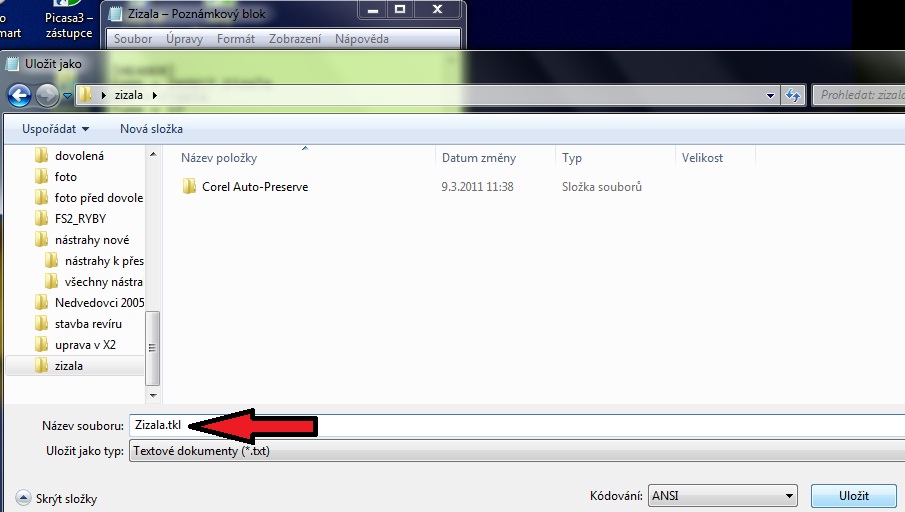
Na ploše máte - Obrázek 1 - 200*100 pixel v .jpg
Obrázek 2 - 66*66 pixel v .pcx
Textový soubor s příponou .tkl
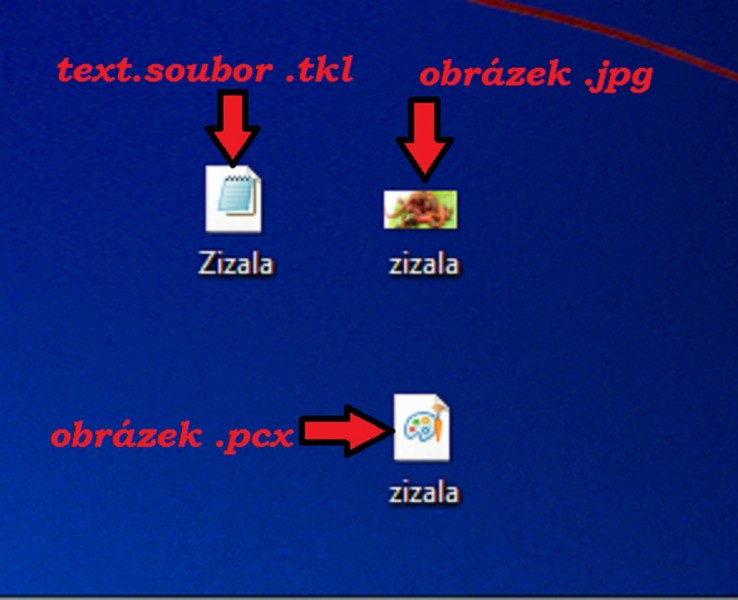
Posledním krokem před testem nástrahy v FS je nástrahu do hry vložit.Není zatím v JR2 a proto ji tam vložíte přesunem.Nemá cenu ji zatím kódovat.Je dost možné,že budete provádět změny v nástraze např. složení atd...
Přesuňte textový soubor s příponou .tkl do složky TACKLE / BAITS v FS.
Přesuňte oba obrázky do složky GRAPHICS / BAIT v FS .
Soubory přijdou do složek BAITS.
Potom zapnout a vypnout hru.
Nástrahu lze podobně jako revír zakodovat.Nikdo nebude měnit vaše nastavení a ani se mu nezobrazí.
Spusťte program FS2utils
Stiskněte Add-on manager
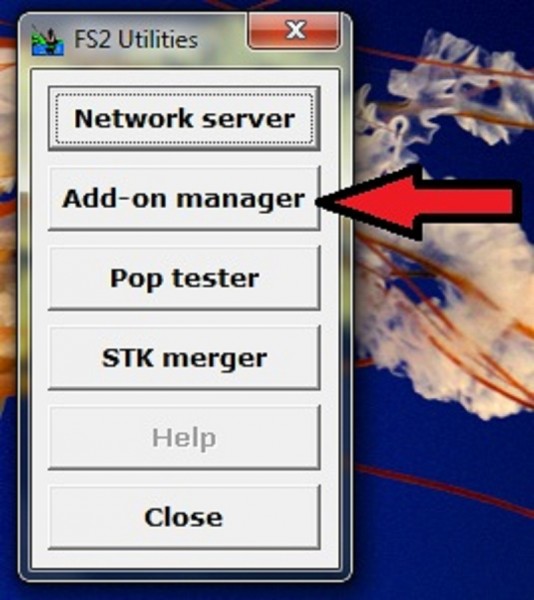
Stiskněte Scramble files
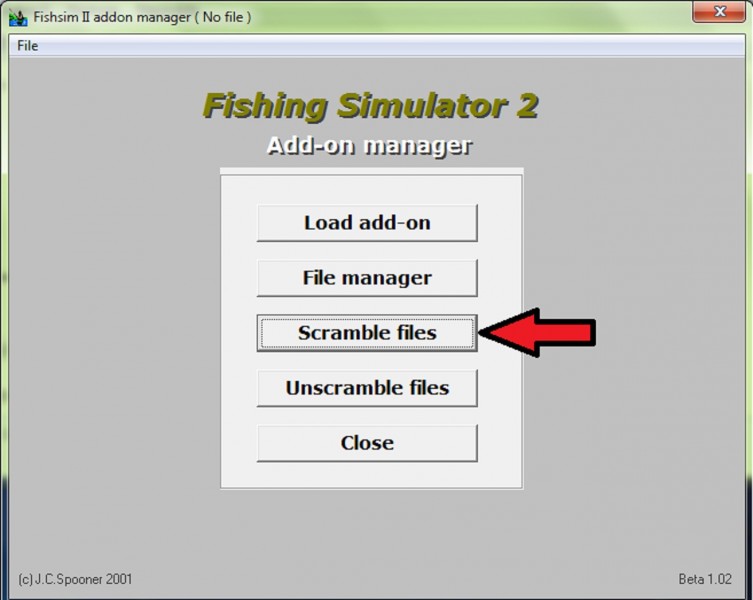
Nalezněte vaši nástrahu s příponou .tkl .Já hledám - Fishsim / Tackle / Bait /Zizala.tkl
Označte ji a klikněte na OK.
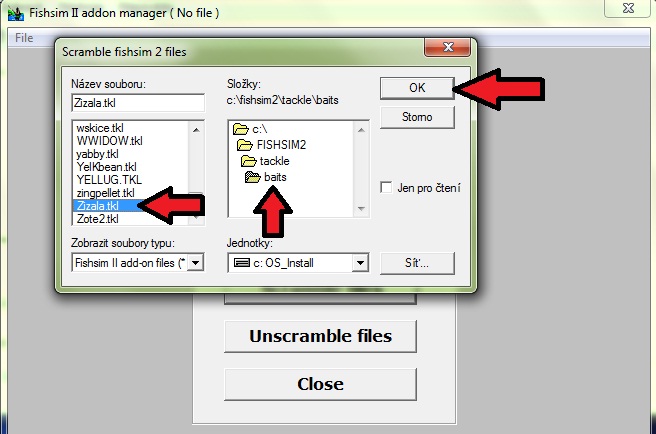
Nástraha je zakodována.Jen pro jistotu se přesvědčte.Najděte svou nástrahu s příponou .tkl. Já hledám - Fishsim / Tackle / Bait /Zizala.tkl

Otevřete soubor
.
Takto by měl vypadat zakodovaný soubor.
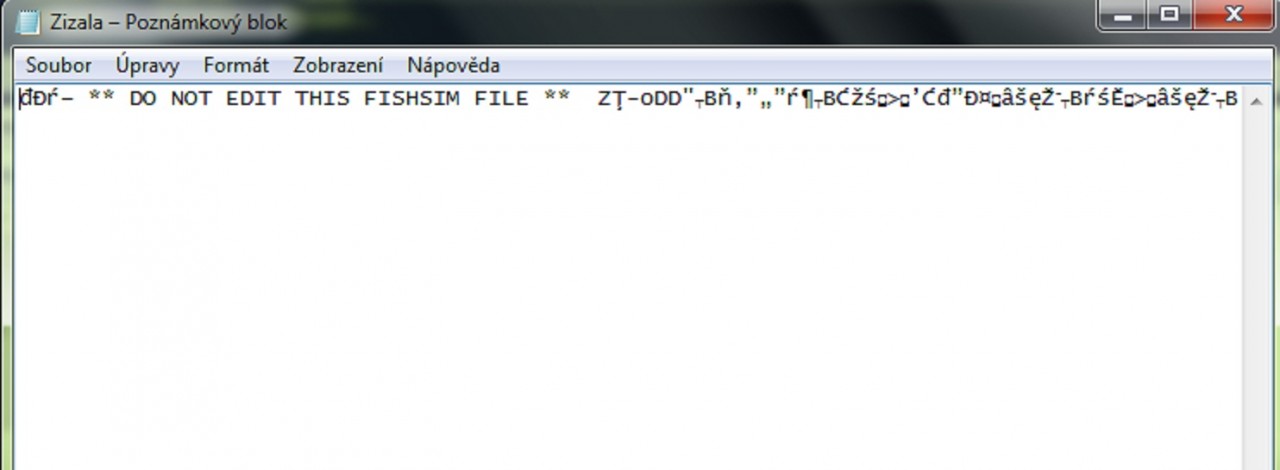
Pro převod do JR2 použijte novější verzi FS (2.13 b,c,d)
Hotovou,odzkoušenou nástrahu je nutné celou převést do JR2.Vše se opět provádí v FS2Utils - fs2utils120.zip [3336 KB] 
Je nutné převést tyto soubory:
- Soubor .tkl - textový dokument s příponou .tkl,který dává FS informace o nástraze
- obrázek - obrázek nástrahy velikosti 200*100 pixel ve formátu .jpg
- obrázek - obrázek nástrahy velikosti 66*66 pixel ve formatu .pcx
Spusťte program FS2utils
Stiskněte Add-on manager
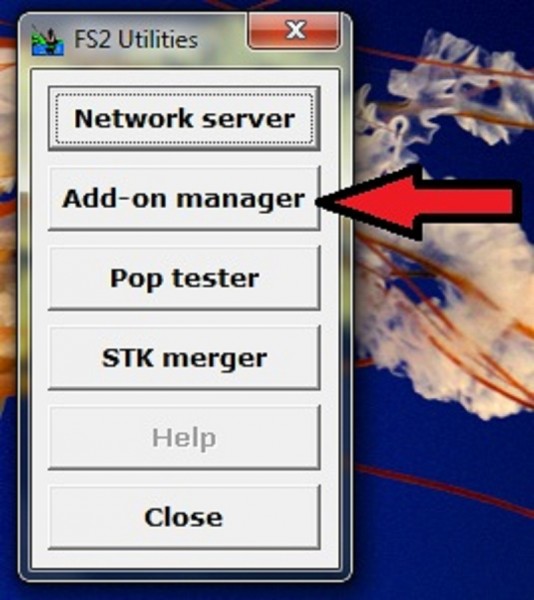
Dále stiskněte File manager
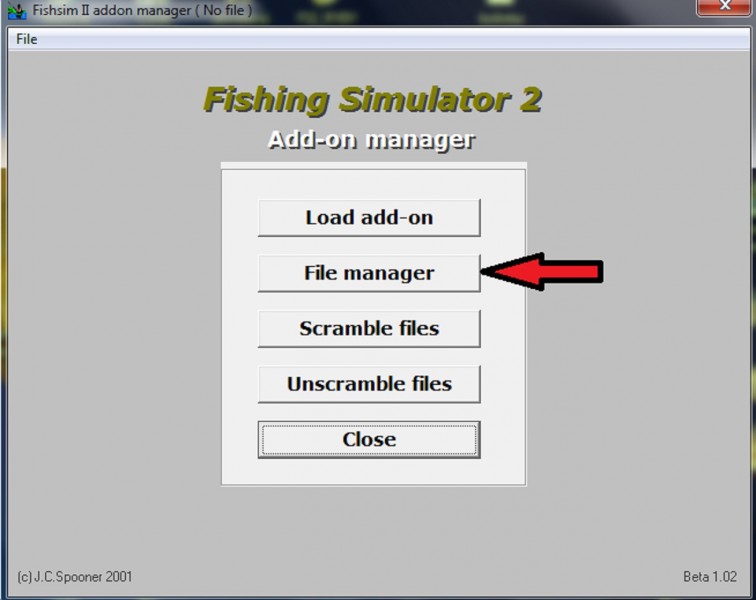
Po stisku Add se objeví nová tabulka
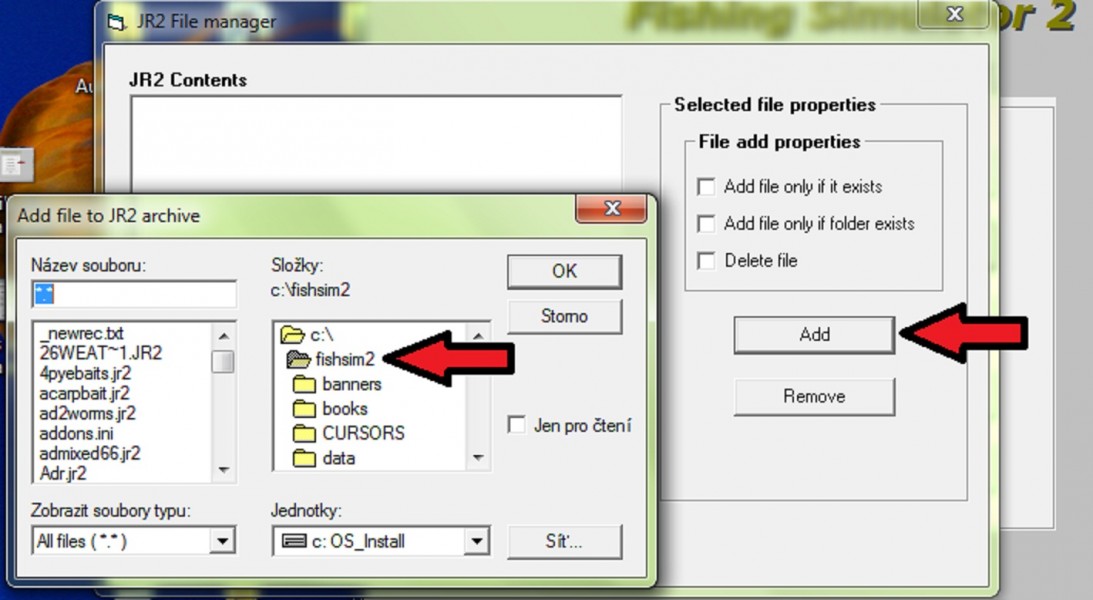
V té tabulce najděte umístění dokumentu k nástraze.Tedy já klikám na: Fishsim2 - tackle - baits .Po stisku bait vlevo nalezněte svůj .tkl soubor s nástrahou.Já označím Zizala.tkl . Po označení nástrahy stisk OK .
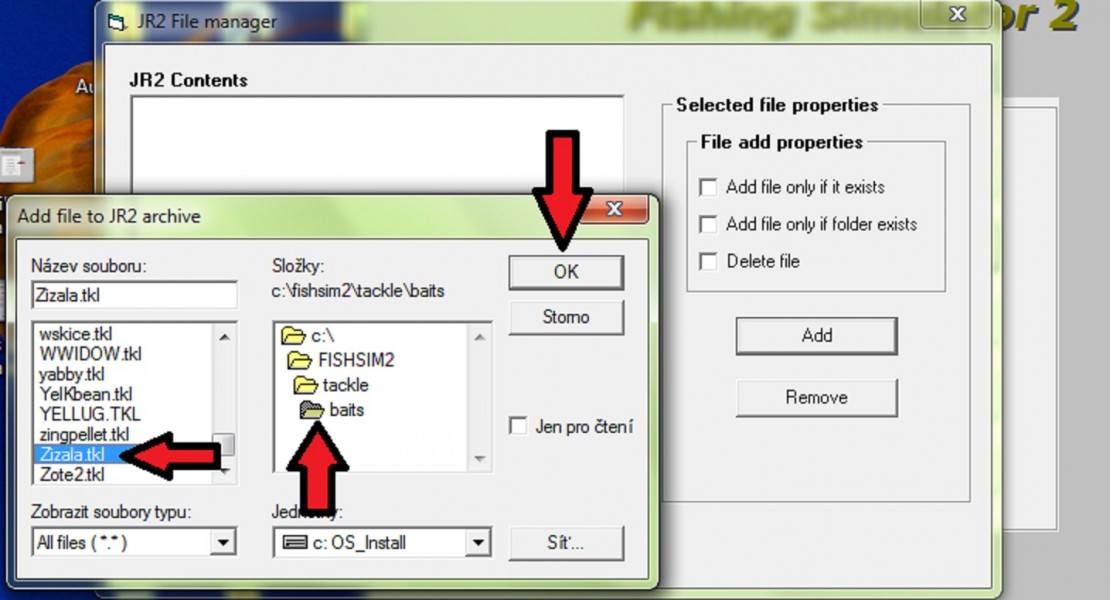
Po potvrzení vidíte nahoře JR2 Contents přidaný soubor .tkl .K němu ještě musíte přidat oba obrázky.Stiskněte znovu add.V tabulce najděte umístění obrázků k nástraze.Tedy já klikám na: Fishsim2 - graphics - bait. .Po stisku bait vlevo nalezněte své obrázky k nástraze.Já označím zizala.jpg a podržením Ctrl a klikem přidám druhý obrázek zizala.pcx. . Po označení obrázků stisk OK .
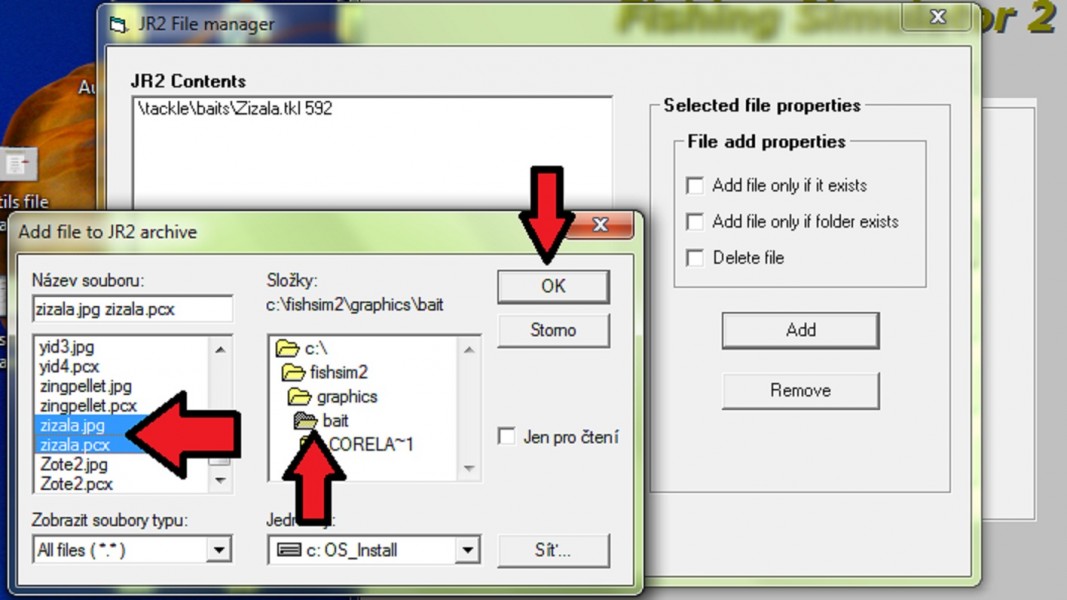
Po stisku OK si zkontrolujte připravené soubory.Moje přidané soubory jsou Zizala.tkl , zizala.jpg a zizala.pcx .
Po kontrole opustíte stiskem křížku v pravém horním rohu.
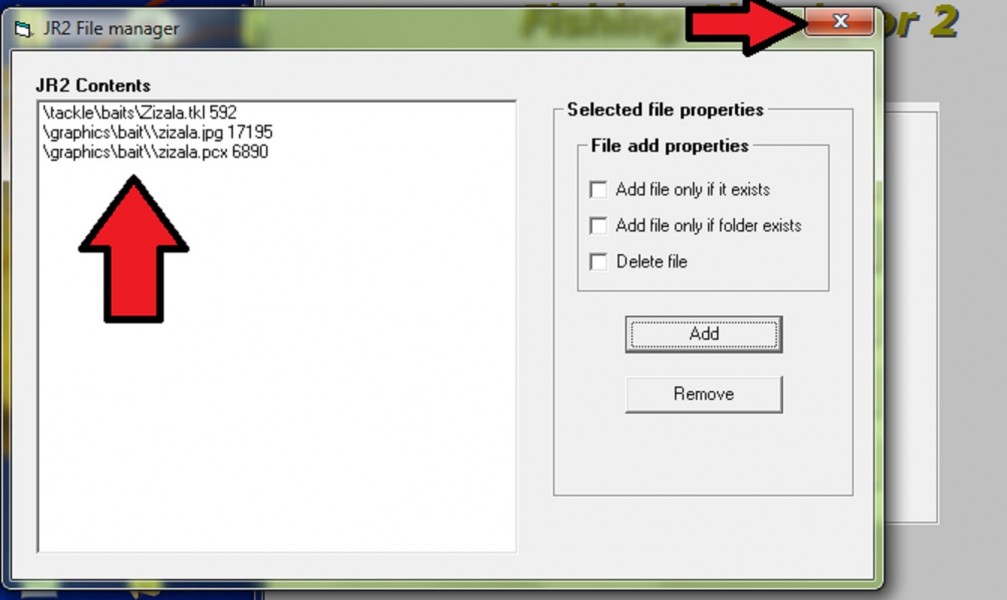
Vlevo nahoře stiskněte File a dále zadejte Archive text . Tam napište název své nástrahy.Potvrďte.
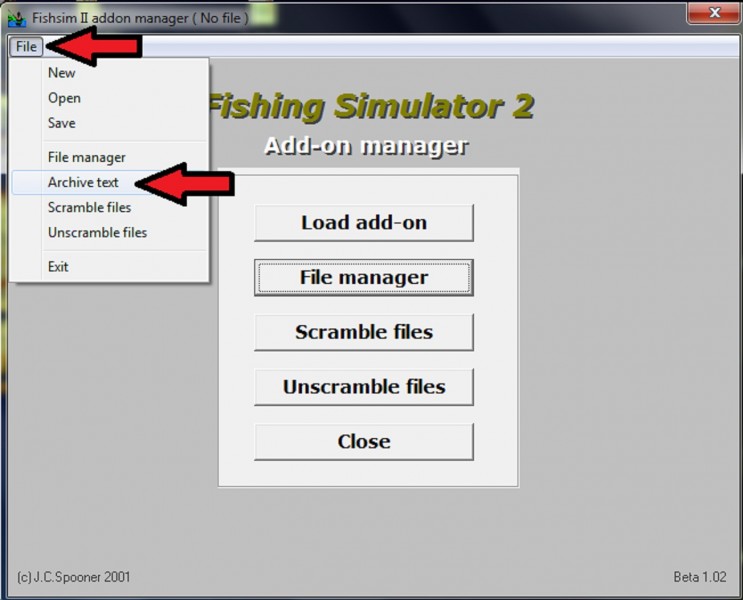
Znovu stiskněte File a dále zadejte Save.
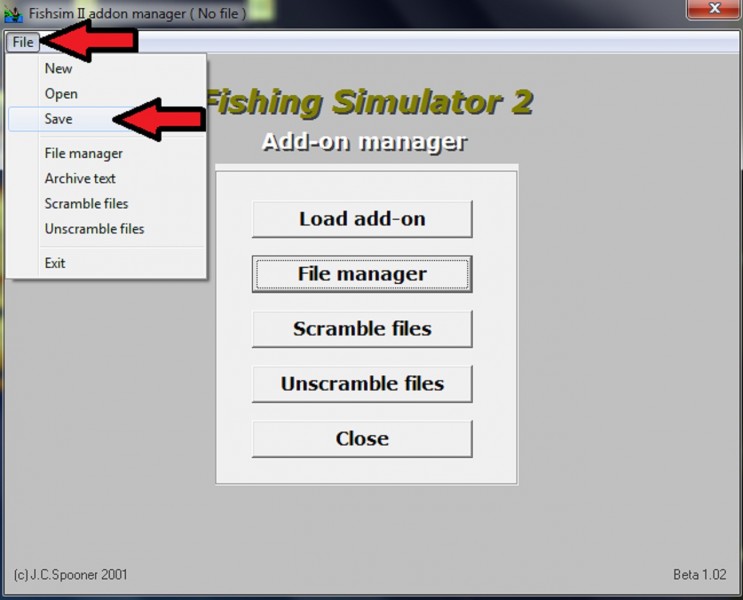
Dole jen dopište před příponu .JR2 svůj název nástrahy.Poté zadejte uložit.
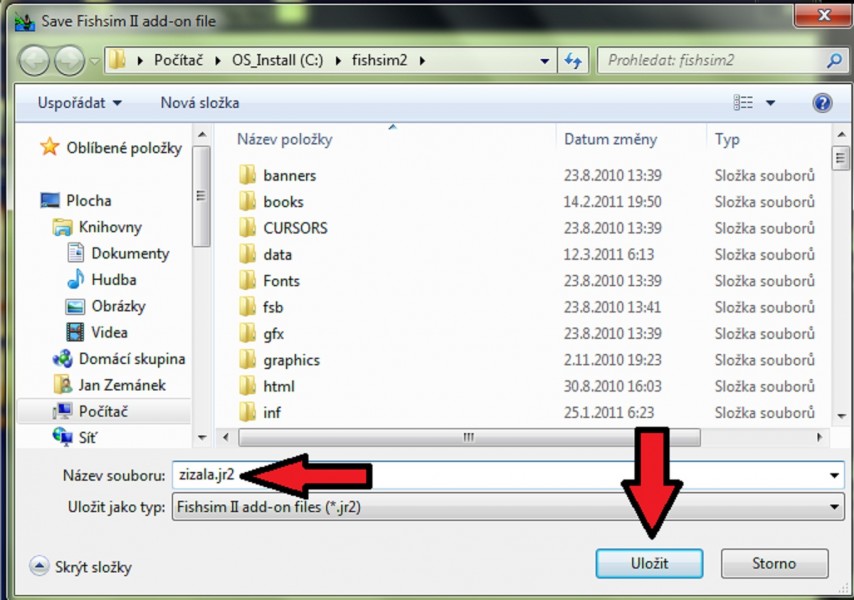
Vaše nástraha již ve formátu JR2 se objeví v hlavní složce FS.
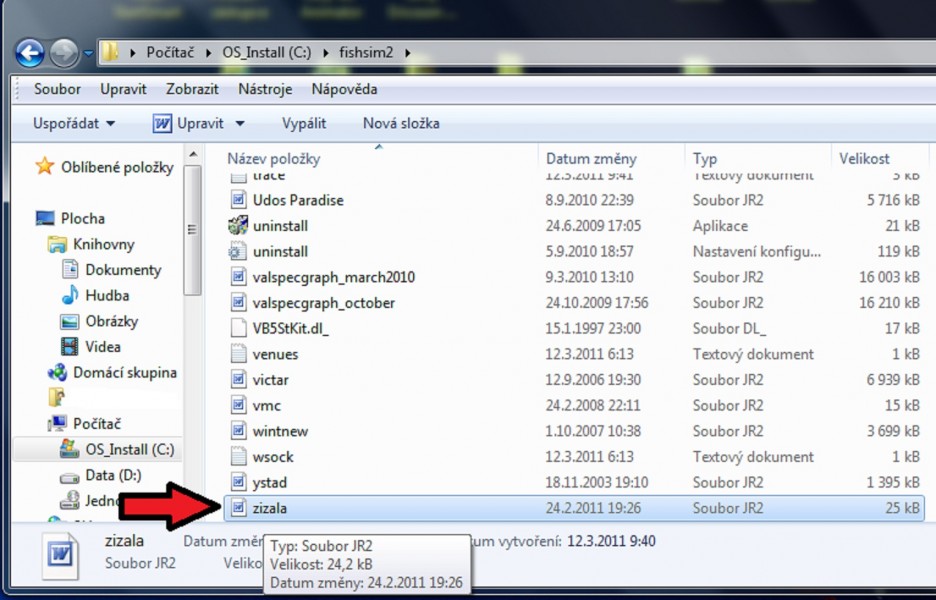
Klikněte na nástrahu pravým tlačítkem myši.Poté vyberte ZIP a nástrahu zabalte.
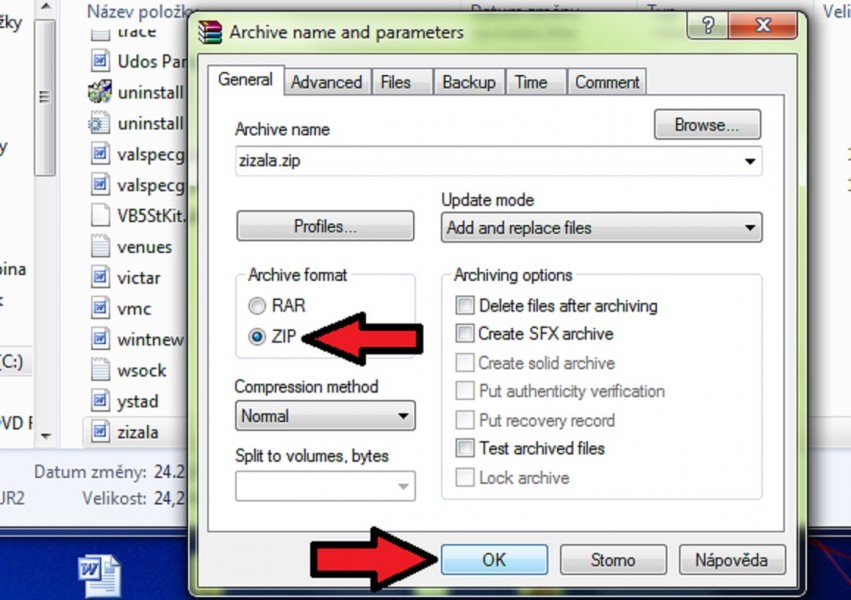
To je vše a nástraha je připravena k distribuci.


